
内容
本文内容:使用指南针以肉眼划分圆使用Adobe Illustrator使用Adobe InDesign12参考
有多种方法可以将一个圆分为六个相等的部分。如果使用铅笔和纸,则将需要一个指南针来准确地划分圆。如果必须在计算机上进行图形设计,则可以使用Adobe Illustrator或Adobe InDesign之类的软件。这些程序相似,但是没有使用相同的方法划分圆。
阶段
方法1:使用指南针
-

画一个圆。 将铅笔的笔尖对准指南针的尖端。调整两点之间的距离,以匹配要绘制的圆的半径。将工具的尖端放在纸上,并用铅笔旋转360度以画出圆圈。- 确保指南针接头紧紧,以免在使用时下垂。
- 另外,请确保铅笔牢固地固定到位,以防止在画圆时滑脱。
- 这个圆圈就是您将分成六个圆圈的那个圆圈。
-
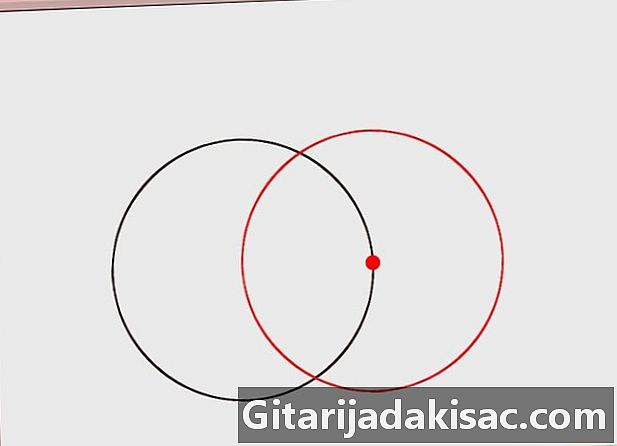
画第二个圆。 绘制另一个圆,其圆心在第一个圆的圆周上。将指南针的尖端放在第一个圆的圆周上的任何位置。在铅笔和指南针的笔尖之间保持完全相同的间距。将笔尖固定在一个完整的圆圈上,以制作第二个圆圈。- 第二个圆必须穿过第一个圆的周长并穿过其中心。
- 如果笔尖和指南针之间的距离变化甚至一毫米,圆也不会被均匀分割。
-
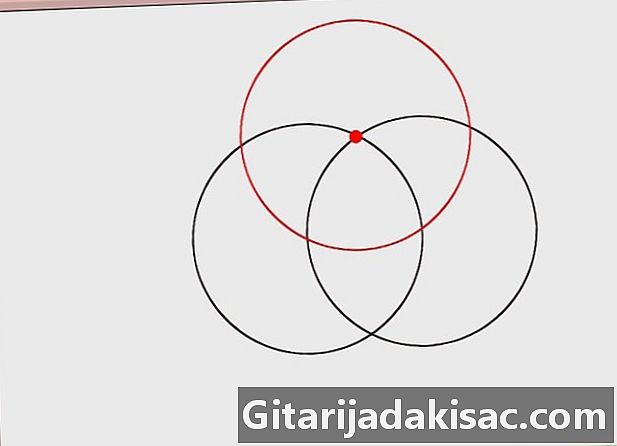
画第三个圆圈。 使用前两个圆之间的交点绘制第三个。将指南针的尖端放在两个周长相交的点上。它们在两个点相交,您可以使用其中一个。在示例中,我们将使用左侧的一个(顺时针旋转圆圈)。- 指南针必须始终与开始时完全相同。
- 此时,您必须有三个相交的圆。您将看到第二个和第三个都穿过第一个的中心。
-
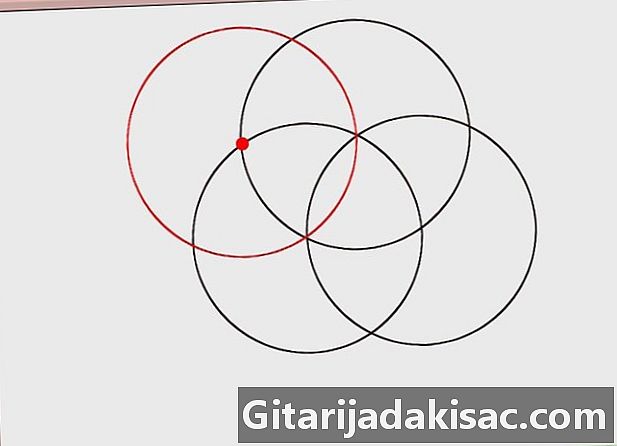
画第四个圆圈。 绘制一个新圆,其中心位于第一个和第三个之间的交点。与上一步一样,将指南针的尖端放在第三个圆的周长与第一个圆的一个相交的点之一上。由于您沿顺时针方向移动,因此请将其放置在左交点。放置指南针后,绘制第四个圆圈。- 现在,您已绘制了一半的圆圈。
-

再画三个圆圈。 继续使用最后绘制的圆和第一个绘制的圆之间的交点来制作新的圆。每个新圆的中心必须位于前一个圆和第一个圆的周长之间的交点。用这种方法再画三个圆,第一个圆周围总共有六个圆。- 现在,您必须在中心圆内具有玫瑰花形或六瓣花的形状。
-
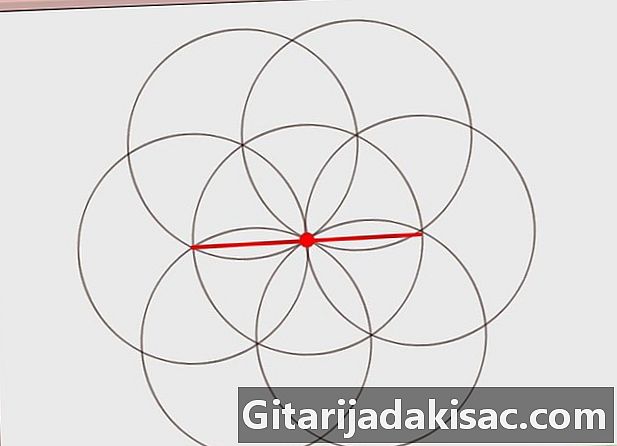
将第一个圆圈切成两半。 使用标尺在第一个圆的中心画一条线。这是您必须绘制的三个特征中的第一个,以将圆切成六个。所有这些功能(包括此功能)必须穿过圆心,并将玫瑰花窗的六个“花瓣”中的两个切成两半。 -
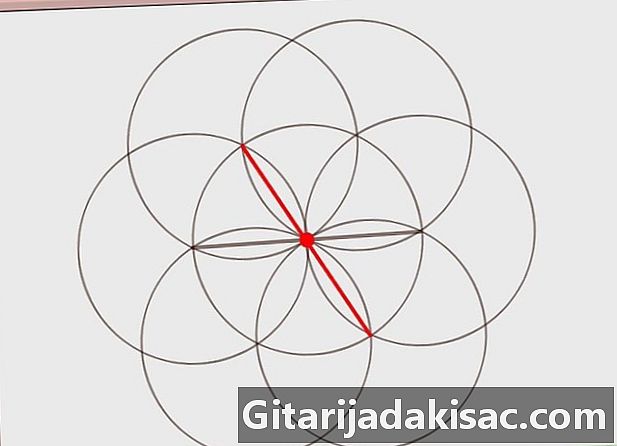
画另一条线。 通过相对于第一个花瓣移动花瓣(或与第一个花瓣形成60°角)绘制第二条直线。这条线还将从花环的中间穿过主圆的中心切出两个相反的花瓣。 -
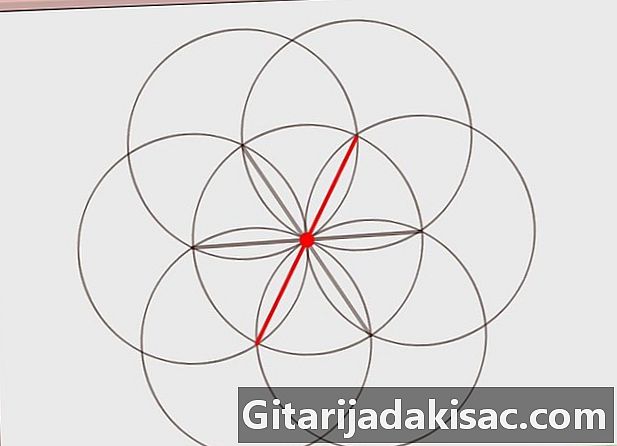
画最后一行。 画一条第三条线,剪掉剩下的两个花瓣(与前一个花瓣成60度角)。现在必须将圆分成六个相等的部分。
方法2:用肉眼划分一个圆
-
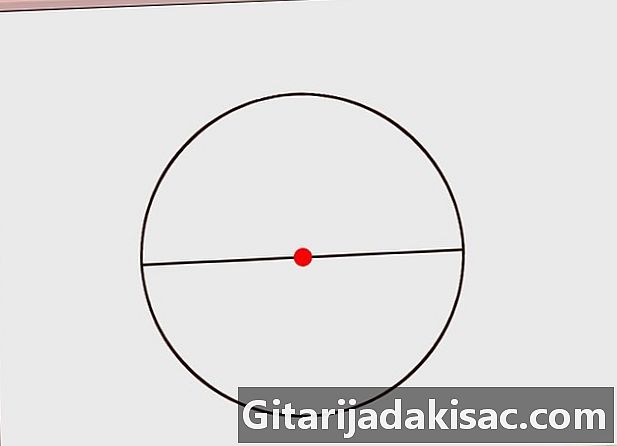
将圆圈切成两半。 通过圆心画一条线。要将其分为六部分,必须先将其分成两半。在圆的圆周上的任意位置选择一个点,并在圆的中心绘制一条线,并将其周长切到相反的点。现在将其分为两个相等的部分。- 此方法可用于切饼或蛋糕之类的东西。
-
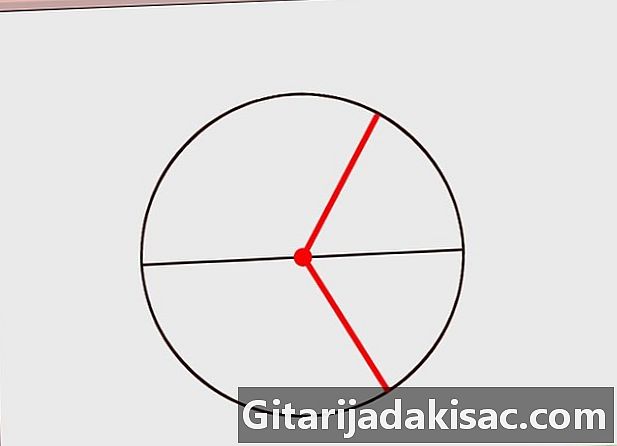
再画两条线。 画两条线,将一个半圆切成三个。将圆的一半分成等长的三个部分。- 即使此方法保持近似,也应使零件尽可能相等。
-
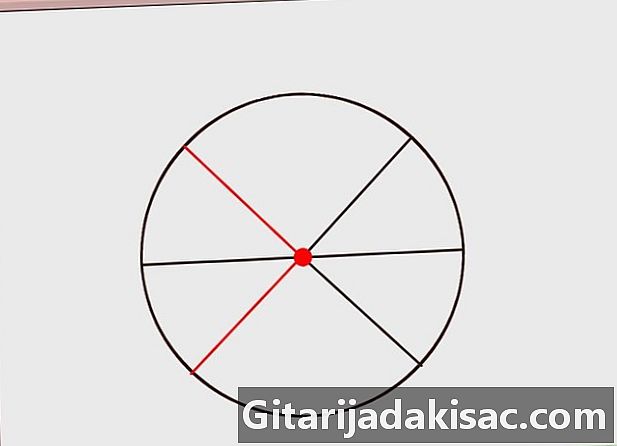
延长性状。 延伸在圆的另一半中绘制的两条线。如果操作正确,则现在应该将圆分成六个大致相等的部分。- 这种方法并不精确,但是可以很容易地将一个圆分成几乎等于肉眼的六个部分。
方法3:使用Adobe Illustrator
-
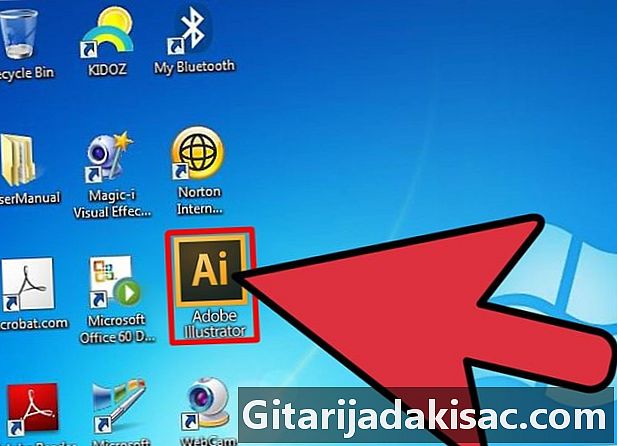
打开Adobe Illustrator。 如果您的桌面上有快捷方式,请双击该图标来运行该程序。否则,请使用菜单 启动 搜索程序或使用搜索栏找到它。 -
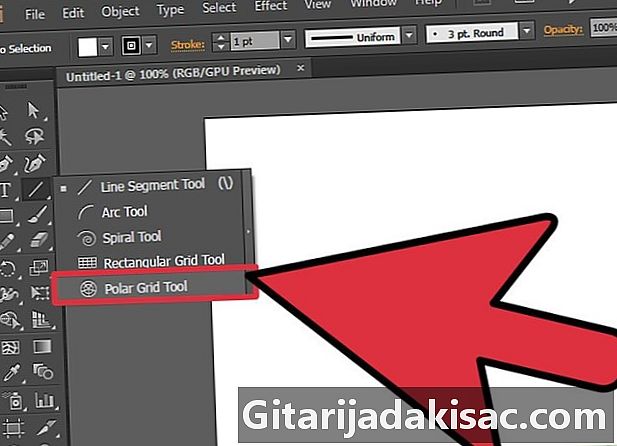
寻找工具 极坐标网格. 这是该部分左侧工具栏中的选项之一 特点。 Licone是由线切割的圆,看起来有点像蜘蛛网。- 要找到该工具,请单击工具图标 特点 并按住鼠标按钮,直到打开带有其他选项的窗口。
- 单击极坐标网格图标以将其打开。
-
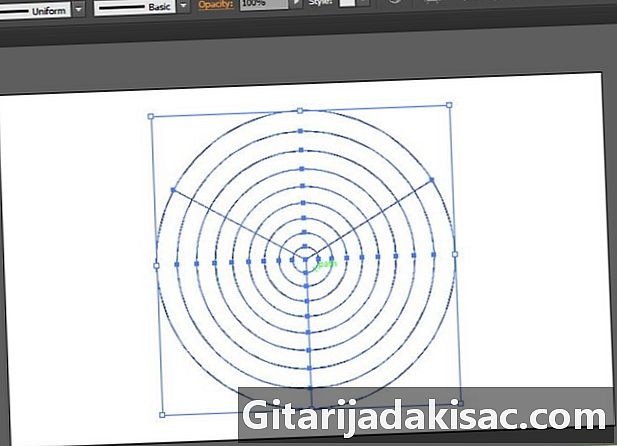
围成一个圈。 选择工具后 极坐标网格,请在页面上单击并拖动鼠标以获得一个圆圈。您将不得不看到形成较小同心圆的圆。您可以稍后删除内部圆圈。- 通过前后拖动鼠标来调整圆的大小,直到达到所需的大小。
- 使用钥匙 移 实现一个完美的循环。
- 保持钥匙 移 然后按下鼠标按钮,直到完成下一步。
-

划分圆。 使用键盘上的箭头键将圆圈分成多个部分。拖动鼠标创建圆时,请按向右箭头,直到将圆分成六个相等的部分。如果按太多次,只需按左箭头以减少扇区数。- 一旦将所需大小的圆分成六个部分,就可以松开鼠标。
- 如果过早释放鼠标按钮,则还有另一种方法。保持工具 极坐标网格 单击激活(不要以黑色箭头的形式返回到选择光标),然后单击文档中的任何空白。将打开一个选项菜单,您可以将径向分离器的数量设置为6。将同心分离器设置为0,以消除较大的同心圆。
方法4:使用Adobe InDesign
-
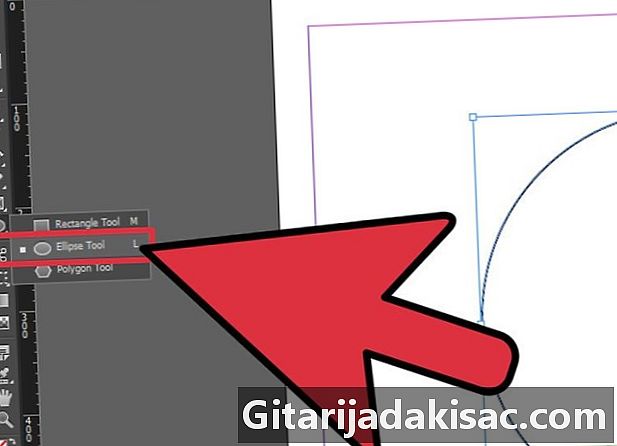
围成一个圈。 用工具圈个圈 椭圆形。此选项在左侧的工具栏中。 licone是灰色的椭圆形。选择工具,在按住按钮的同时单击空白页 移 并拖动鼠标以使圆达到所需的大小。- 要获得完美的圆圈,请先释放鼠标,然后触摸它 移.
-
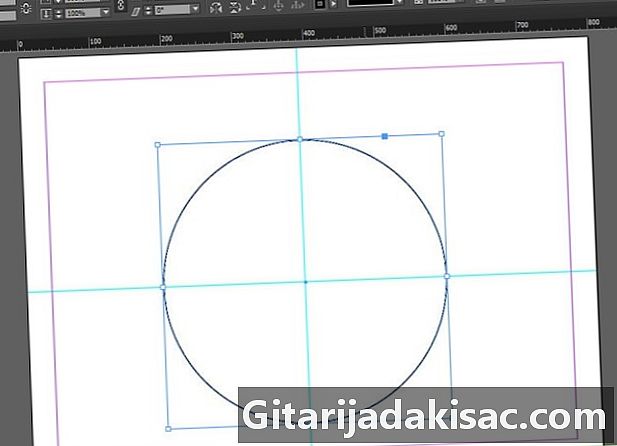
标记圆的中心。 将水平和垂直辅助线放入圆圈。要放置垂直参考线,请单击垂直幻灯片,然后将线向右拖动到圆心,以使其穿过圆顶部和底部的中心点。要放置水平参考线,请单击水平栏并将线向下拖动,直到它穿过圆心为止。- 如果您第一次没有正确放置导向器,则可以重新单击并移动它们。
-
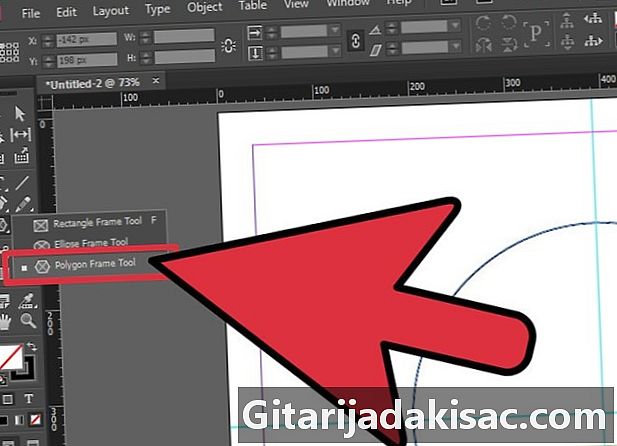
选择工具 多边形. 它在左侧工具栏中的工具部分中 矩形。单击矩形图标并按住按钮,以便出现该组中的其他选项。工具环 多边形 是内部带有X的六边形。- 单击图标以激活该工具。
- 工具栏现在应显示工具图标 多边形.
-

画一个等边三角形。 使用工具 多边形 制作一个等边三角形。激活工具后,单击空白页面以打开选项窗口。将边数设置为3,然后单击 行。按住钥匙 移 按下,在页面上单击并拖动鼠标,直到得到一个比圆半径稍长的三角形。- 等到释放鼠标按钮后再释放键 移 确保有一个完美的等边三角形。
-
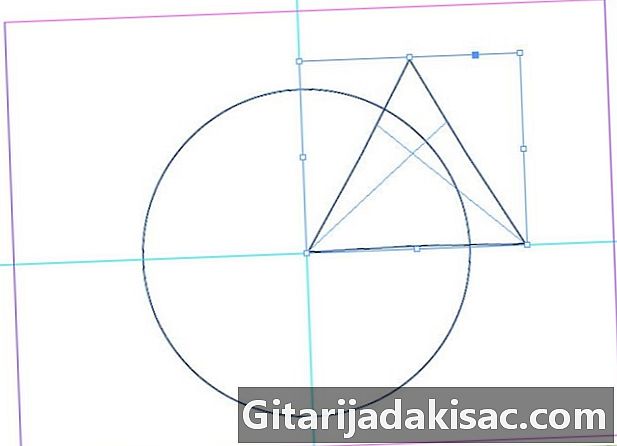
将三角形和圆形对齐。 将三角形的一个角放在圆心上。在工具栏中选择选择工具(黑色箭头),然后单击三角形。拖动它,使其左下角位于圆心的右侧。- 三角形的右侧应在圆的外面呈黄麻状,而其另外两个侧面应切开圆的周长。
-
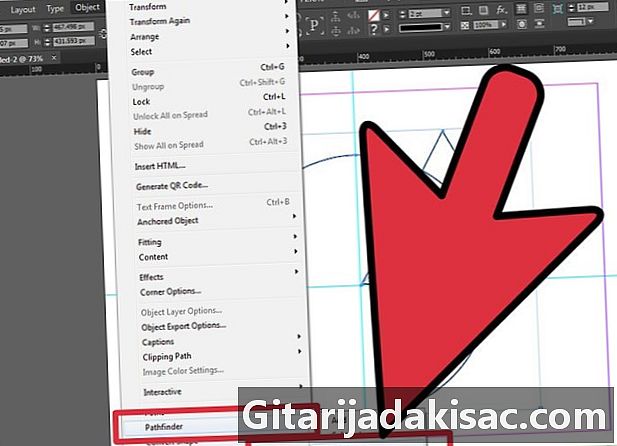
选择获得的扇区。 使用工具 开创者 在既在圆形又在三角形中的零件中创建圆形扇形。选择三角形和圆形。选中它们之后,请单击 窗口, 对象和布局 和 开创者。选择选项 路口。该圈子将消失,仅留下一个扇区。- 该圆形扇区是该圆的六分之一。
-
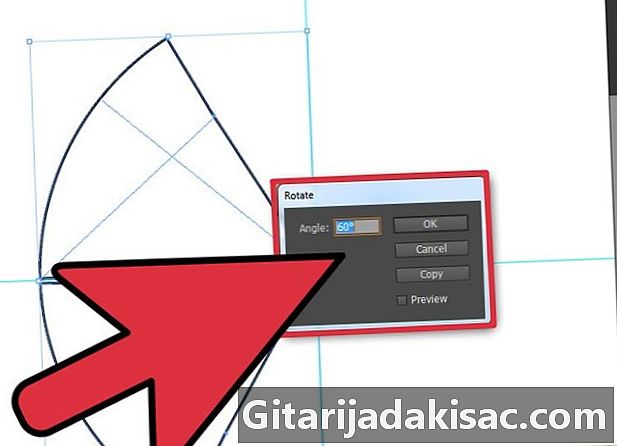
重现该区域。 复制圆形扇形并将其旋转60°。选择扇区,然后单击鼠标右键。点击 改造 然后 回转。将旋转角度设置为60°,然后单击 复制。将出现第二个扇区。它会从第一个返回60°。- 将第二个扇形边缘与第一个扇形边缘对齐。您将看到圆圈开始成形。
-
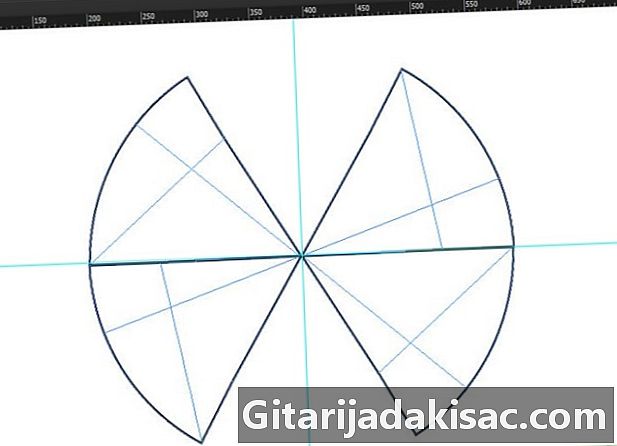
重复该过程。 继续以60°旋转复制扇区,直到有六个。右键单击第二个扇区,然后在单击之前再次选择60°旋转 复制。您将获得第三个扇区,可以与第二个扇区对齐。对第三个扇区重复此过程,然后对第四个和第五个扇区进行重复,以得到总共六个扇区。- 将每个区域与上一个区域对齐,直到将整个圆分成六个相等的部分。